
剪映app是一款非常实用的视频编辑软件,它可以帮助用户轻松地对视频进行剪辑、分割、合并等操作。如果你想要将一个视频分成多个部分,并分别导出这些部分,那么剪映app可以很好地满足你的需求。 在本文中,ux6小编就将为大家介绍如何使用剪映app来分割视频并分别导出这些部分,帮助你轻松完成视频剪辑任务。希望能为用户带来更加了那个号的游戏体验。
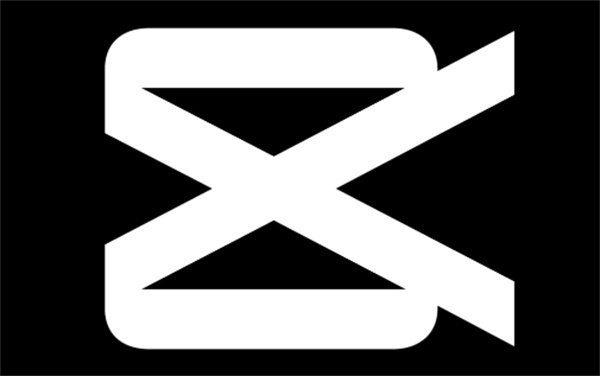
答案:【APP】-【开始创作】-【添加】-【视频轨道】-【分割】-【导出】。
具体步骤:
1、首先打开剪映软件,软件中我们可以在剪辑的页面中看到有视频剪辑的草稿,在这里我们需要点击的是【开始创作】;
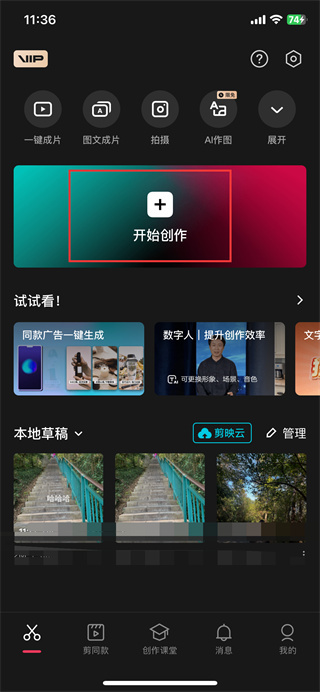
2、然后在上传素材的页面中我们可以看到有图片、视频、实况等不容的素材,我们选择好素材之后勾选上,成功勾选之后点击右下角的【添加】;
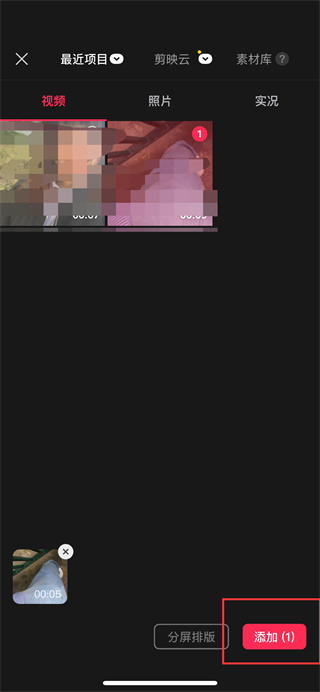
3、接着成功添加之后在视频编辑的页面中,我们点击下方的【视频轨道】;
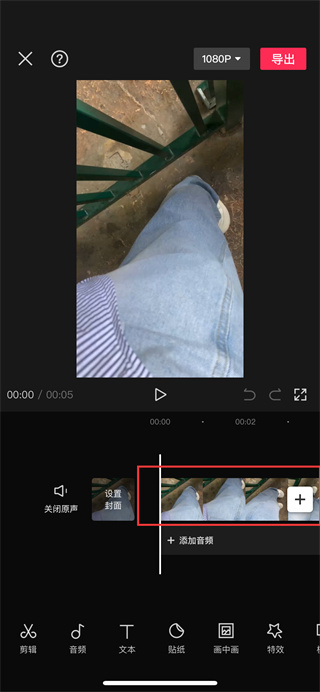
4、点击过后我们点击可以在页面下方的工具区看到有分割的工具了,在该页面中我们在视频中选择好需要分割的地方点击【分割】即可;
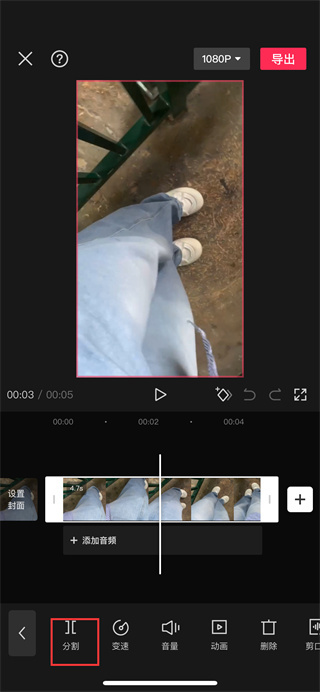
5、最后我们只需要分别点击分割后视频的位置,选择好之后我们点击右上角的【导出】功能就可以了;
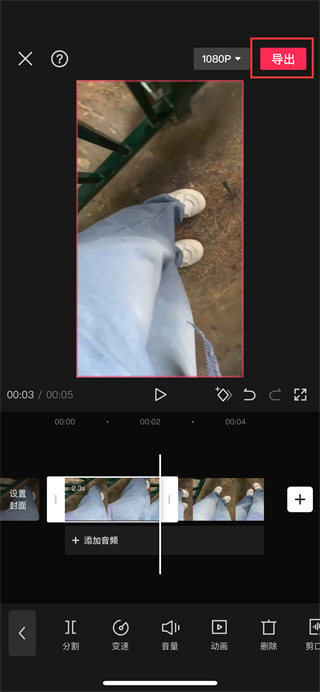
剪映相关推荐:
那么上面就是游戏6小编为大家带来剪映app分割视频分别导出的方法的详细内容介绍啦!小伙伴们看完这篇教程攻略以后如果大家觉得这篇教程攻略对您有帮助的话,兄弟姐妹萌就请记得如果大家还有什么不了解的赶紧留言提问吧!更多相关好玩有趣的讯息请关注游戏6,游戏6就将为您带来精彩的阅读体验。